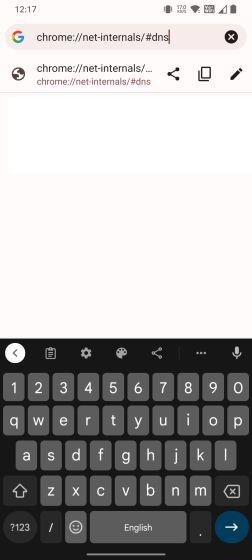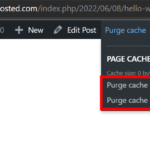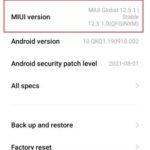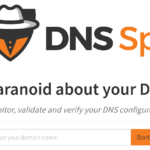Сетевикам знакома поговорка: «Это всегда DNS». Шутки в сторону, проблемы, связанные с сетевыми сбоями, обычно указывают на устаревший кеш DNS. Когда браузер не может подключиться к нормально работающему веб-сайту, это означает, что у вас проблемы с кешем DNS. Вам просто нужно очистить кеш DNS, чтобы исправить это, и веб-сайт должен начать загружаться. Итак, если вы также сталкиваетесь с проблемами подключения, вы можете следовать нашему руководству и очистить кеш DNS на устройствах Android. Мы добавили дополнительные обходные пути, в том числе корневой метод и полное изменение DNS-сервера. Итак, чтобы очистить кеш DNS на телефонах и планшетах Android, следуйте нашему руководству ниже.
Содержание
Очистить кэш DNS на устройствах Android (2023 г.)
Вот четыре способа очистки кеша DNS на устройствах Android. Помимо традиционных методов, вы также можете очистить общесистемный кеш DNS, если вы являетесь пользователем root, и полностью изменить DNS-сервер. Вы можете развернуть таблицу ниже и перейти к любому разделу, который вы хотите.
Очистить кеш DNS в Google Chrome
На устройствах Android Chrome является не только браузером по умолчанию, но и управляет многими системными функциями в фоновом режиме. Если вы обычный пользователь Chrome, вы можете очистить кеш DNS на Android напрямую, используя скрытый URL-адрес Chrome. Вот как это сделать.
1. Сначала откройте Chrome на своем устройстве Android и введите указанный ниже путь. Затем нажмите Enter.
chrome://net-internals/#dns
2. Вы попадете на страницу поиска DNS. Здесь нажмите кнопку «Очистить кэш хоста», чтобы очистить кеш DNS на вашем устройстве Android.

Очистите кеш со страницы настроек Chrome.
Хотя обычно считается, что очистка данных браузера Chrome, таких как кеш, удаляет только кэшированные изображения и файлы, некоторые пользователи указали, что очистка кеша приложения также решает многие проблемы с DNS. Итак, если описанный выше метод не сработал для вас, очистите кеш на странице информации о приложении Chrome.
1. На телефоне или планшете Android коснитесь и удерживайте Chrome, чтобы открыть контекстное меню. Нажмите «i» или «Информация о приложении», чтобы открыть страницу информации о приложении Chrome.

2. Откройте «Использование хранилища» здесь и нажмите «Очистить кэш» на следующей странице. Это очистит весь локальный кеш, хранящийся на вашем устройстве Android, и, вероятно, также устранит любые проблемы, связанные с DNS.

Сменить DNS-сервер на Android
Если DNS-сервер не может разрешить поиск даже после очистки кеша DNS, вы можете просто изменить DNS-сервер. С выпуском Android 9 Google официально добавила общесистемную настройку DNS. Следуйте нашей подробной статье о том, как изменить DNS-сервер по умолчанию на Android. Здесь мы кратко продемонстрируем шаги.
На Android 9 и выше
1. Откройте «Настройки» на вашем Android-устройстве и перейдите в «Подключиться и поделиться». Здесь вы найдете опцию «Частный DNS». В других скинах Android параметр «Частный DNS» может находиться в разделе «Подключения».

2. Затем выберите «Назначенный частный DNS» и нажмите «Изменить». Введите DNS-сервер по вашему выбору здесь. Например, я ввел DNS-имя хоста Cloudflare: 1dot1dot1dot1.cloudflare-dns.com. Кстати, вы можете найти лучшие DNS-серверы, используя нашу связанную статью.

На Android 8.1 и более ранних версиях
1. На Android Oreo и более ранних версиях откройте «Настройки» и перейдите в «Wi-Fi». Откройте точку доступа Wi-Fi, к которой вы подключены, и измените «Настройки IP» на «Статический».

2. Затем измените адреса DNS 1 и DNS 2 для подключения Wi-Fi. Для Cloudflare вы можете ввести 1.1.1.1 и 1.0.0.1. Обратите внимание, что вы должны вручную изменить DNS-сервер для каждого подключения Wi-Fi. Если вы этого не хотите, вы можете использовать стороннее приложение.

Использование стороннего приложения
1. Установите приложение DNS Changer (бесплатное, предлагает покупки в приложении) из Play Store на свое устройство Android. Теперь откройте его и выберите пользовательский DNS-сервер из списка.

2. Наконец, нажмите «Пуск», и все готово. Поскольку приложение использует Android VPN API для маршрутизации всего трафика через настраиваемый DNS-сервер, вы получите всплывающее окно для подтверждения VPN-подключения. В отличие от VPN-приложений, он не потребляет много системных ресурсов и направляет трафик локально, что хорошо.

3. Кстати, вы также можете напрямую использовать приложение Cloudflare VARP (бесплатная покупка в приложении) для смены DNS-сервера.

Очистить кеш DNS на устройствах Android (для пользователей с root-правами)
Технически очистка общесистемного кеша DNS возможна только в том случае, если вы рутировали свой телефон Android. С помощью одной команды вы можете легко очистить кеш DNS на своем телефоне Android. Вот как это сделать.
Я предполагаю, что вы уже рутировали свое устройство Android. Теперь установите Termuk (бесплатно) и предоставьте root-права Termuk через Magisk. Затем выполните следующие команды, чтобы очистить кеш DNS на вашем телефоне Android.
su ndc resolver clearnetdns wlan0/rmnet0
Решите проблемы с Интернетом на Android, очистив кеш DNS
Итак, это четыре способа, которые позволяют очистить кеш DNS на вашем телефоне или планшете Android. Если ваш браузер не может открыть веб-сайт и регулярно отображает ошибку «Ошибка поиска DNS», это руководство поможет вам решить проблему. Более того, если YouTube не работает на вашем телефоне Android, следуйте нашей соответствующей статье, чтобы немедленно решить проблему. А чтобы узнать о лучших браузерах для Android с точки зрения конфиденциальности и безопасности, ознакомьтесь с нашим тщательно подобранным списком. И если у вас есть какие-либо вопросы, сообщите нам об этом в разделе комментариев ниже.